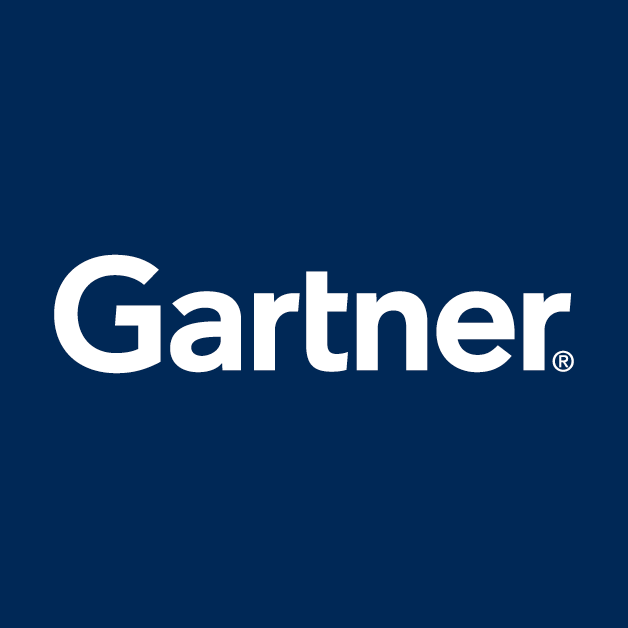En plus de faire le développement et l’intégration de solutions par le langage naturel, Golem.ai met à disposition des développeurs une console, afin qu’ils puissent configurer leur propre commande par le langage. Dans cet article, nous vous donnons quelques conseils pour une prise en main simple à la fois pour les professionnels mais également pour les personnes curieuses face à l’émergence de l’intelligence artificielle.
Pour commencer la configuration, cliquez en haut à droite de ce site, sur le bouton console.

La console
La console permet de tester une mise en situation de Golem.ai. On va donc lui fournir une situation, c’est à dire une liste d’actions disponibles. Puis, on va lui exprimer une requête “Je veux….” et voir ce qu’il répond.
On peut ainsi tester la validité d’une configuration avant même de l’utiliser, et visualiser le format des retours de Golem.ai.
Une fois que votre compte est créé, voici les étapes pour tester votre contexte :
Etape 1 : Créer un contexte
Un contexte est un ensemble d’actions définies. C’est un fichier de textes, dans lequel les actions sont les unes à la suite des autres.
Dans un premier temps, on ne va pas l’écrire nous-même, mais simplement dupliquer un contexte pré-existant.
Vous trouverez un bouton “Get a copy” en bas de la console.
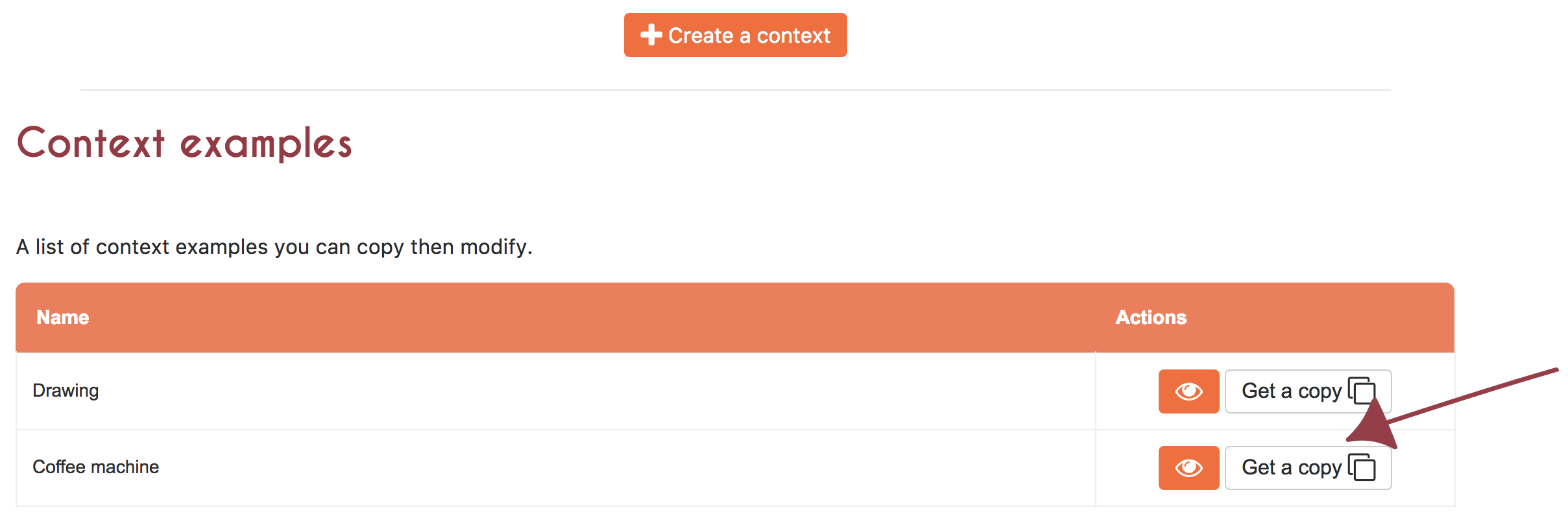
Etape 2 : Le relier à un serveur
Golem.ai fonctionne par serveur. C’est simplement une instance Golem.ai à votre disposition. Vous pouvez relier au serveur Golem.ai un ou plusieurs contextes (types de tâches) que vous avez créés.
Cliquez sur le bouton créer un serveur pour continuer.
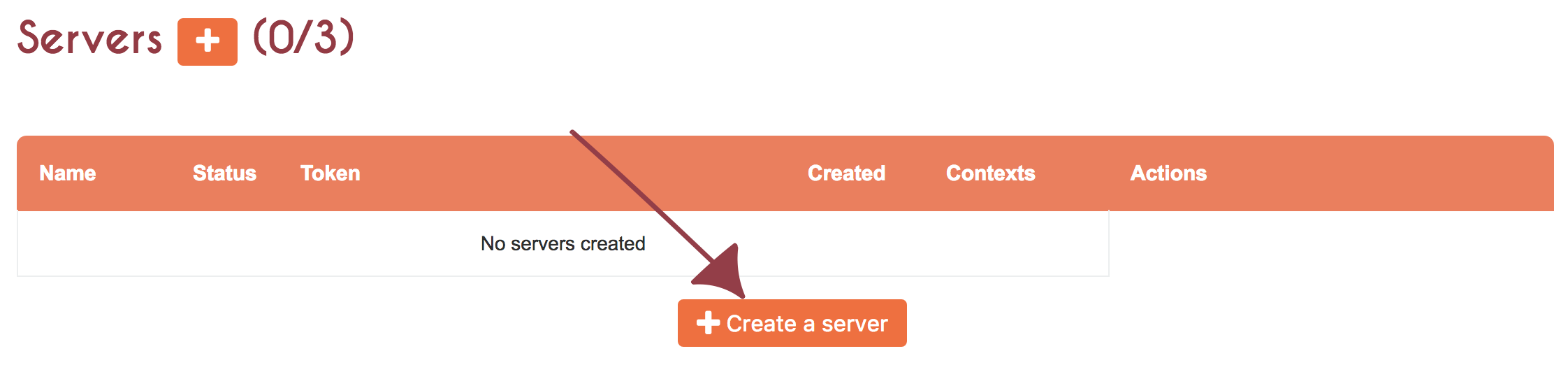
Une fois que vous avez nommé votre serveur, cliquez sur la case du contexte à relier (par exemple celui que vous venez de copier).
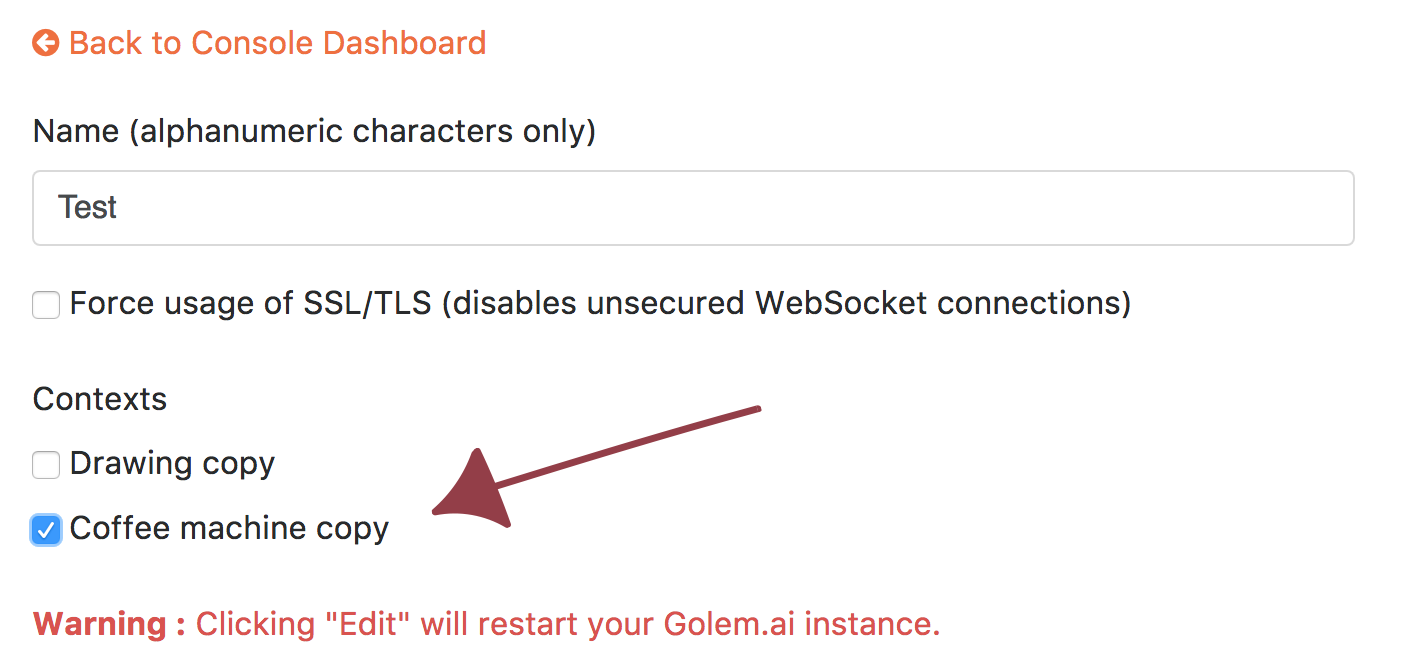
Et validez en cliquant sur Edit !
Le serveur va redémarrer en prenant en compte ces nouvelles actions à disposition ! Cela prend en moyenne 5 secondes.
Etape 3 : Discuter avec le serveur
Cliquez sur le bouton dialogue du serveur.
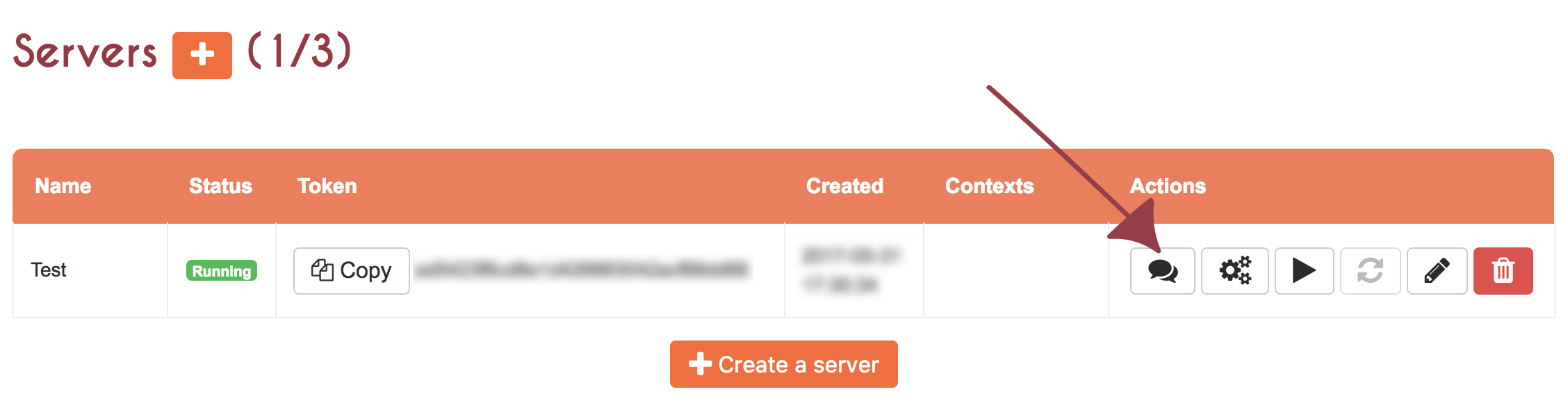
Vous arrivez sur une page qui vous permet d’envoyer des demandes à votre serveur Golem.ai.

Quand votre demande est envoyée, vous pouvez visualiser la réponse de Golem.ai
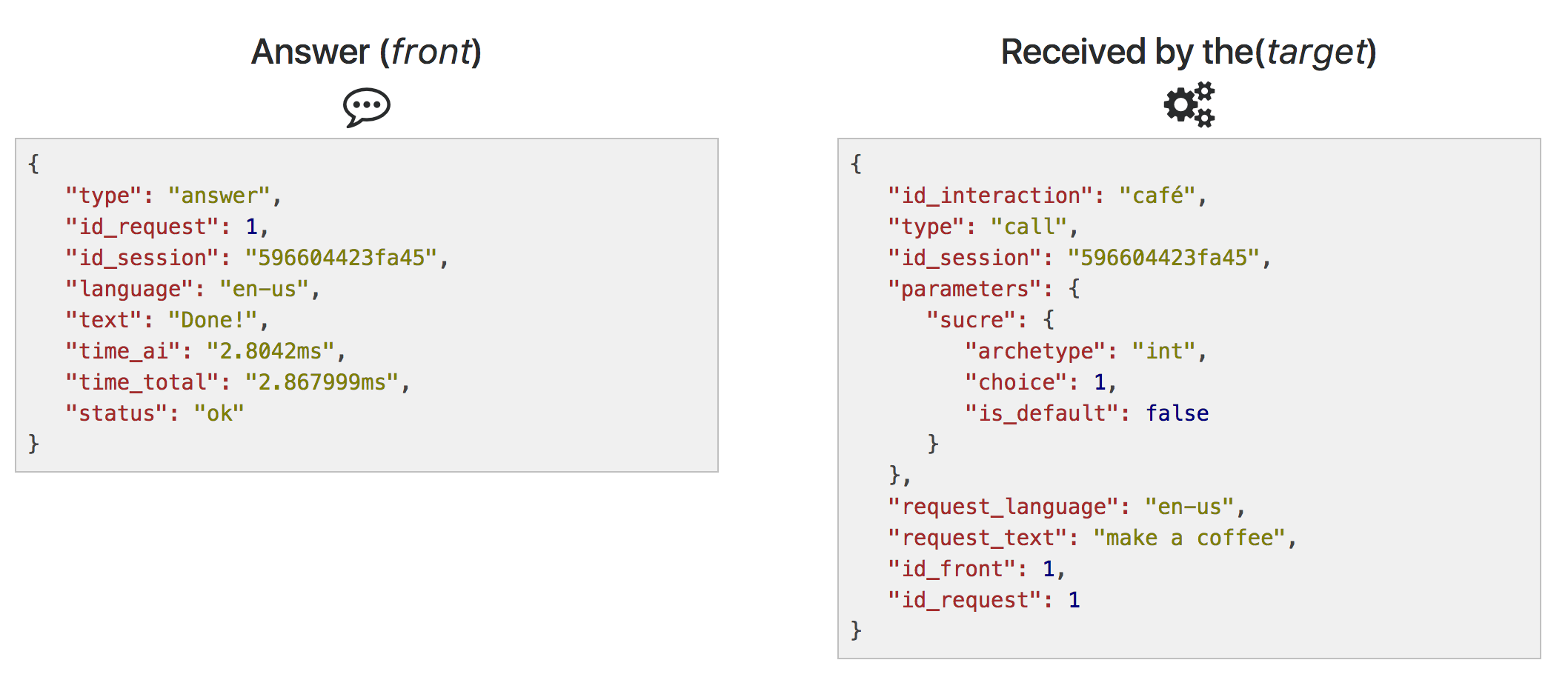
Qu’est-ce que ce texte qui apparaît quand j’envoie une demande ?
Le bloc de gauche, est la réponse envoyée au front, il indique notamment si la requête a pu être exécutée ou non.
Si la requête a pu être exécutée, le bloc de droite est également rempli, montrant ce que le target a reçu. Il s’agit du nom de l’ action à effectuer, et de ses paramètres.
Etape 4 : Personnaliser votre contexte
Un contexte est simplement un fichier texte, dans le format json. Chaque interaction du contexte est décrite dans le format suivant.
Une interaction peut contenir 0 à N paramètres.
Pour apprendre à jouer avec votre contexte, effectuez des modifications progressives. Quelques idées :
- Ajouter un mot clé à une interaction, pour pouvoir exprimer une requête différemment (“Je veux un kawa” par exemple)
- Ajouter le type de café (noir, italien, lungo…)
- Mettre le type de café à “noir” par défaut
- Ajouter une nouvelle interaction pour pouvoir également faire du thé
En tant que développeur
Le contexte peut être envoyé au serveur depuis le target.
Mais, la console permet de gagner du temps. Lorsqu’un serveur possède un contexte attribué depuis la console, tous les targets qui se connectent au serveur reçoivent automatiquement ce contexte.
Cela permet de tester pleinement la configuration avant de l’implanter dans un logiciel, et aussi d’éviter d’avoir à la créer ou l’écrire dans le code du target.
Enfin, il est parfois plus rapide de dialoguer avec le serveur pour voir le format des réponses plutôt que d’aller chercher dans la documentation.
Conclusion
Par praticité ou pour essayer Golem.ai, la console fait gagner beaucoup de temps. Elle est en constante évolution, et les versions futures proposeront une interface plus intuitive, visuelle en alternative à l’interface textuelle pour la création de contextes.
Notre objectif est de la rendre plus accessible et utilisable sans compétences techniques particulière, tout en améliorant l’expérience d’utilisation par les développeurs.